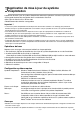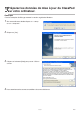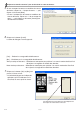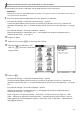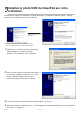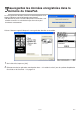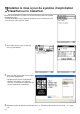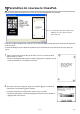User manual - OSupdate_ver304
Table Of Contents
- Application de mise à jour du système d’exploitation
- Sommaire
- 1 Préparez les données de mise à jour du ClassPad sur votre ordinateur.
- 2 Installez le pilote USB du ClassPad sur votre ordinateur.
- 3 Sauvegardez les données enregistrées dans la mémoire du ClassPad.
- 4 Installez la mise à jour du système d’exploitation ClassPad sur le ClassPad.
- 5 Paramétrez de nouveau le ClassPad.
- 6 Rétablissez les données sauvegardées à la section 3.
- 7 Clôturez l’installation.
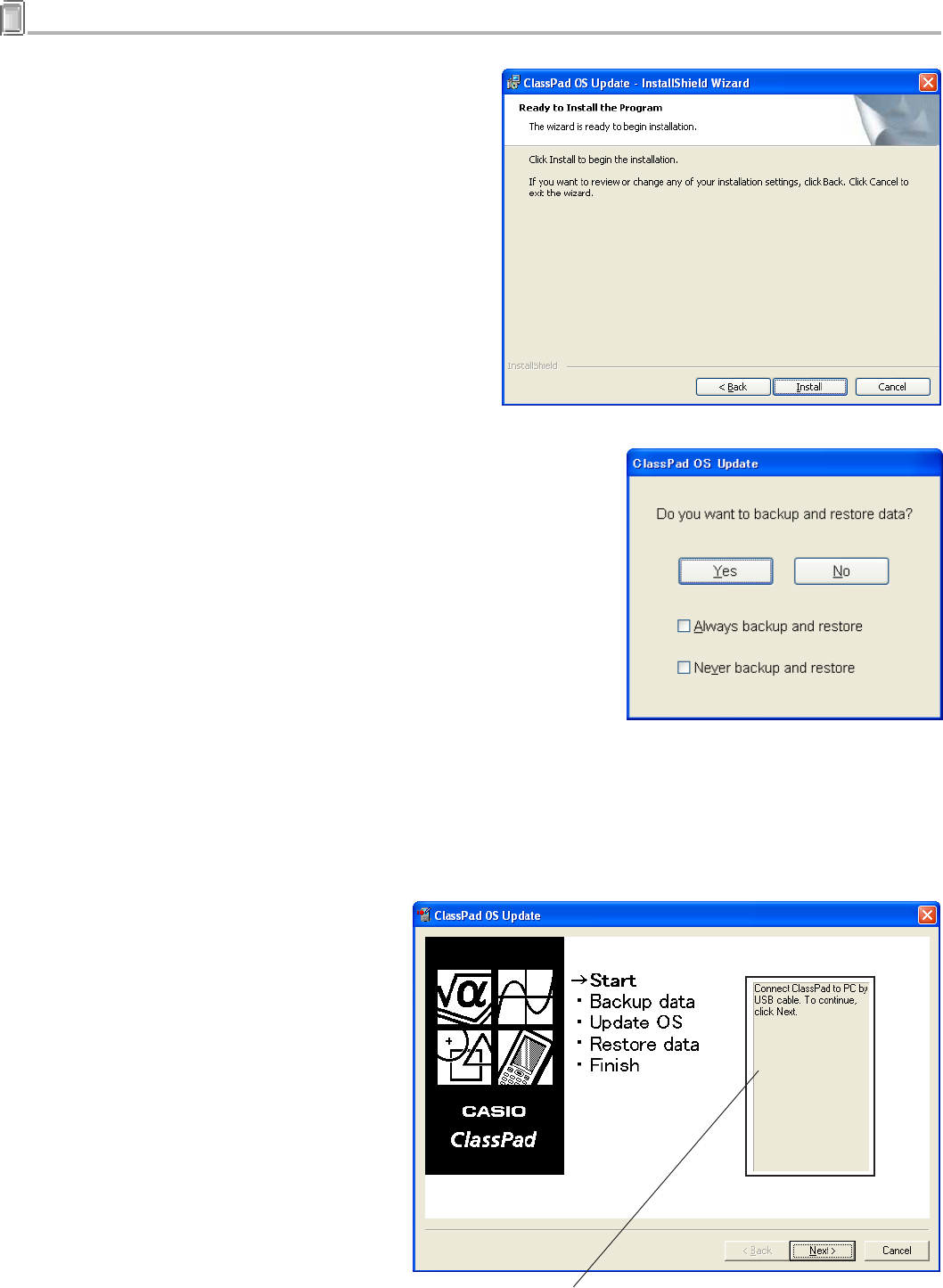
F-4
20080301
1 Préparez les données de mise à jour du ClassPad sur votre ordinateur.
5
. Si vous acceptez les termes et conditions du contrat
de licence, cliquez sur « I accept the terms… », puis
cliquez sur le bouton [Next].
• Si vous n’acceptez pas les termes et conditions du
contrat de licence, cliquez sur « I do not accept the
terms... », puis cliquez sur le bouton [Cancel] pour
abandonner l’installation.
6
. Cliquez sur le bouton [Install].
La boîte de dialogue ci-contre apparaît.
[Yes] ... Exécute la sauvegarde/le rétablissement.
[No] ... N’exécute pas la sauvegarde/le rétablissement.
Always backup and restore ... Sélectionnez cette option pour préciser à un certain nombre de ClassPad
de toujours sauvegarder ou rétablir des données.
Never backup and restore ... Sélectionnez cette option pour préciser à un certain nombre de ClassPad
de ne jamais sauvegarder ou rétablir des données.
7
. Cliquez sur le bouton [Yes] ou [No] pour
passer à l’écran suivant.
• La boîte de dialogue vous indique les
opérations qu’il faut effectuer sur le
ClassPad, les unes après les autres.
Les opérations qu’il faut effectuer sont indiquées les
unes après les autres dans cette case.